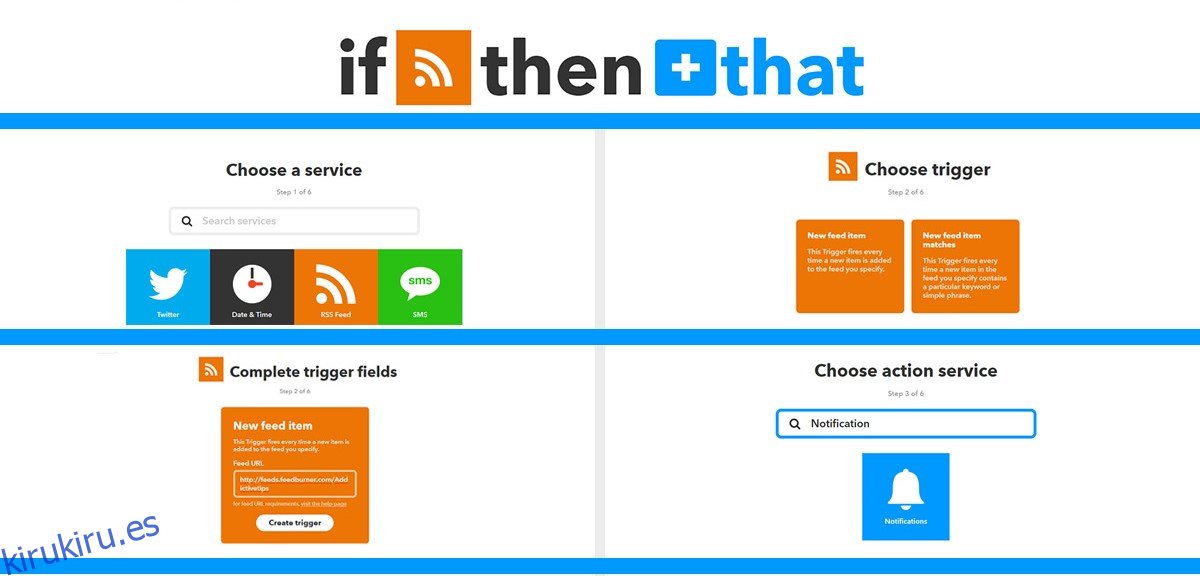IFTTT son las siglas de If This Then That. Es una nomenclatura familiar si le gusta la codificación. Así es como enseñamos a las computadoras cómo tomar decisiones. IFTTT toma esa idea y la aplica a las API abiertas. Puede usarlo para enseñarle a su teléfono a hacer cosas como encender el aire acondicionado si está a 15 minutos de casa o, si llega tarde, para enviar un mensaje de texto automáticamente a alguien al respecto. Para lograr eso, IFTTT le permite crear recetas (o applets) que permiten que las API se comuniquen entre sí. Estas API incluyen servicios web y API abiertas en su escritorio y teléfonos inteligentes. IFTTT llama a estos applets ‘Recetas’. A continuación se explica cómo crear los suyos propios y los mejores subprogramas IFTTT que debe probar.
Tabla de contenido
Crear una receta IFTTT
Tenga en cuenta que estos applets están preconfigurados, eso significa que funcionan de cierta manera, si desea modificar su comportamiento tendrá que crear el suyo propio. Cualquier subprograma que cree será privado para usted.
En este ejemplo, crearemos una receta que le notificará cada vez que se actualicen las fuentes RSS de kirukiru.es. Primero agregamos la parte «Si esto».
1. Elija un servicio, en este caso RSS Feed
2. Elija un activador, en este caso, Nuevo elemento de feed.
3. Complete los campos de activación: agregue el vínculo del feed aquí
4. Elija lo que sucede en respuesta a un disparador (Servicio de acción): en este caso, Notificación
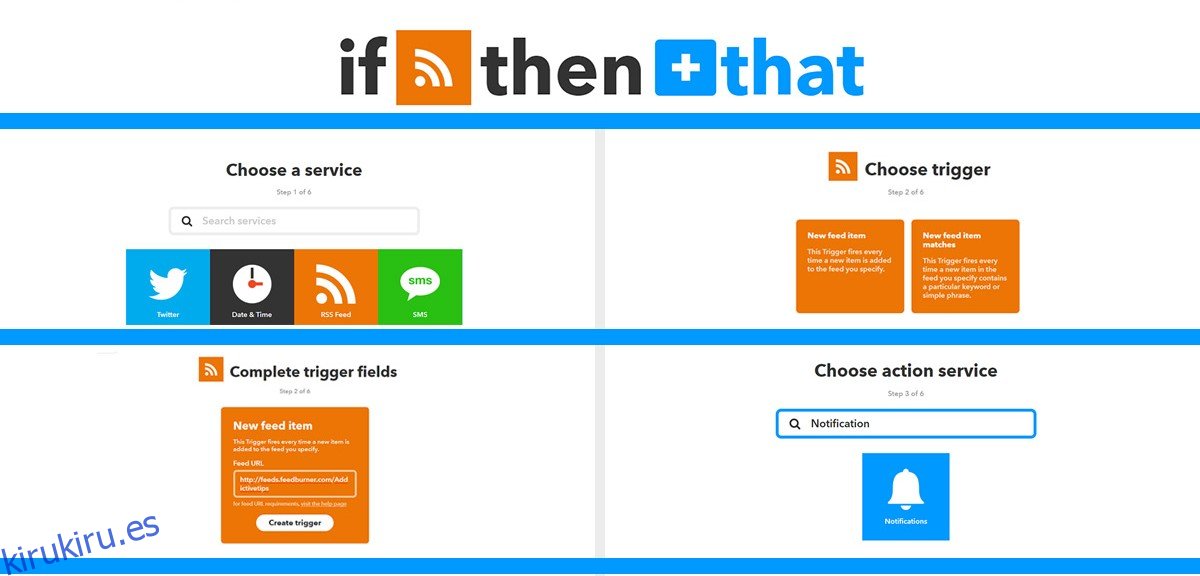
5. Elija Acción: en este caso, envíe una notificación desde la aplicación IFTTT
6. Campos de acción completos: así es como se verá su notificación, puede dejarla como predeterminada o crear la suya propia.
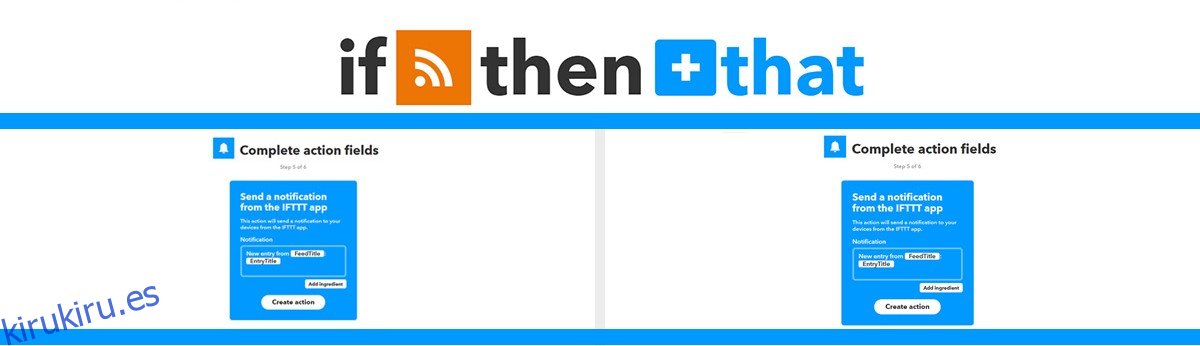
7. Repase y termine.
Este subprograma se sincronizará en todos sus dispositivos conectados. Puede obtener de una gran cantidad de subprogramas preconstruidos para comenzar. Aquí está nuestra recomendación.
Applets públicos
Las empresas crean subprogramas públicos para crear un ecosistema automatizado para optimizar y automatizar el uso de sus servicios / productos.
Optimización del hogar
Activar un interruptor WeMo con el Asistente de Google: puede activar o desactivar los interruptores diciendo «Ok Google, Activar interruptor WeMo».
Activar o desactivar un interruptor Wemo con Google Home
Encienda las luces MagicHue cuando llegue un correo electrónico de una dirección específica: especifique una dirección de correo electrónico de la que no quiera perderse un mensaje. Cada vez que le envíen un correo electrónico, ponga en cola su MagicHue para que parpadee y no se lo perderá.
Parpadea cuando llega Gmail desde la dirección que especifique
Haga parpadear las luces cuando llegue un nuevo correo electrónico a su bandeja de entrada desde la dirección que especifique.
Optimización social
Se trata de una serie de Applets diseñados para optimizar el marketing digital
Mantenga sincronizadas sus imágenes de perfil de Facebook y Twitter
Mantenga sincronizadas sus imágenes de perfil de Facebook y Twitter
Publique sus fotos de Instagram como nativas en Twitter
Tuitea tus Instagram como fotos nativas en Twitter
Publica fotos seleccionadas de Instagram en una página de Facebook usando un Hashtag predefinido
Publique de forma selectiva sus Instagram en una página de Facebook cuando incluya un #hashtag específico
Optimice la comunicación
Envía automáticamente un recordatorio a un canal de Slack 15 minutos antes de un evento del calendario
Lleve un registro del tiempo de llamada entrante de un cliente: si está en el tipo de profesión en la que todo está en el reloj, entonces puede especificar un temporizador para que comience cuando un cliente le da una llamada que finaliza cuando lo hace la llamada.
Inicie un temporizador para el cliente que acaba de llamarlo
Reciba un diagnóstico por correo electrónico de Automático si la luz del motor se enciende: Si está usando Automático, cada vez que se encienda la luz de verificación del motor, recibirá un diagnóstico por correo electrónico.
Applets exclusivos de iOS
Reciba una notificación cuando baje el precio de una aplicación específica: obtendrá un campo donde puede dar el nombre de una aplicación (o el enlace de la tienda de aplicaciones) y este subprograma comenzará a monitorear cualquier cambio en el precio y le notificará cuando su precio baje.
Reciba una notificación cuando baje el precio de una aplicación específica
Guarde las fotos en Facebook en las que está etiquetado en un álbum de fotos de iOS: cada vez que lo etiqueten en una foto en Facebook, este subprograma la guardará automáticamente en sus álbumes de fotos de iOS.
Realice un seguimiento de sus horas de trabajo en el calendario de iOS: solo ingrese su ubicación de trabajo en el mapa una vez. Ahora, este subprograma hará un seguimiento de cuándo entra o sale del trabajo y realiza una entrada en el calendario de iOS.
Realice un seguimiento de sus horas de trabajo en el calendario de iOS
Utilice un widget de nota para colocar un evento de «No molestar» en su calendario en el momento en que escribe: Utilice un widget de nota para crear un evento de «No molestar» en su calendario. Con un widget de nota, puede escribir la hora del día y el subprograma creará eventos que evitarán que las entradas de su calendario le molesten después de esa hora establecida. Puede hacerlo de forma continua, como «Todos los días después de las 5 p. M.» O un evento único como «Hoy a las 3 p. M.».
Applets exclusivos de Android
Inicie Google Maps Navigation 15 minutos antes de su próxima reunión + direcciones: solo dígale a la aplicación dónde y cuándo es su próxima reunión y le recordará 15 minutos antes de la hora y abrirá su mapa para darle direcciones a su destino.
Silencie automáticamente su Android en el trabajo: marque su lugar de trabajo en la aplicación y automáticamente configurará su teléfono en modo silencioso mientras está en el trabajo.
Silencia tu teléfono Android cuando llegues al trabajo
Textos automáticos: son varios subprogramas que le permiten enviar textos automatizados
Envíale un mensaje a alguien cuando salgas del trabajo
Envía un mensaje desde tu teléfono Android cuando salgas del trabajo
Recibe un mensaje de texto si se activa la alarma de humo
Envía un mensaje de texto a alguien si te queda poca batería
Si tiene poca batería, envíele un mensaje de texto a su pareja que está baja
Enviar todas las capturas de pantalla a un correo electrónico: esta función es de oro para las personas que tienen que recopilar una gran cantidad de capturas de pantalla todos los días. Este subprograma envía sus capturas de pantalla por correo electrónico a una dirección de correo electrónico de su elección.